編輯:Android開發教程
Android的SDK工具包中,有很多十分有用的工具,可以幫助程序員開發和測試Android應用程序,大大提高其工作效率。其中的一款叫Hierachy Viewer的可視化調試工具,可以很方便地幫助開發者分析,設計,調試和調整UI界面,提高開發效率。本文將以一個實際例子講解如何使用該款工具運用在Android的開發過程中。
1 設計界面
在我們的這個例子中,有三個不同的界面,以方便我們演示使用Hierarchy Viewer。每一個界面都使用了LinearLayout和FrameLayout布局,以及文本框TextView及圖片框ImageView控件。如下圖,三個界面中的圖案分別用了一只小貓,一個魚缸,一條金魚,它們各自的位置布局見下圖:
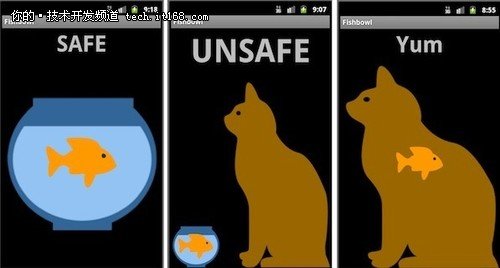
1)在上面的三個圖中,最左面的一個圖,使用了一個垂直布局的LinearLayout,並且劃分為兩行,第一行是一個TextView文本框,裡面的文字是“Safe”,第2行是一個FrameLayout幀布局,分別包含了一條魚和一個魚缸子。
2)中間的圖中,使用了一個垂直布局的LinearLayout,並且劃分為兩行,第一行是寫有“Unsafe”文本的文本框,第二行也有一個LinearLayout的水平布局,分別又包含了兩個ImageView控件:一個魚缸及魚,還有一只小貓。
3)最右邊的圖中,使用了一個垂直布局的LinearLayout,並且劃分為兩行,第一行是寫有“Yum” 文本的文本框,第2行是一個FrameLayout幀布局,分別包含了一條小貓和一條魚。跟第一張圖有點相象。
2 啟動應用程序
在設計界面後,我們直接用模擬器啟動我們的應用程序,要注意的是,在debug狀態下,是不能啟動Hierachy Viewer的。
3 啟動Hierachy Viewer
目前,在eclipse的ADT Android插件中,還不能啟動Hierachy Viewer,但可以從Android SDK工具包中,通過命令行的方式可以啟動,具體方法為,到Android SDK下的tools目錄下,在命令行方式下運行hierachyviewer即可:

在啟動後,可以看到如下的界面,會顯示當前正在運行中的模擬器的信息,這裡我們可以鼠標點擊我們已經啟動了的Activity:
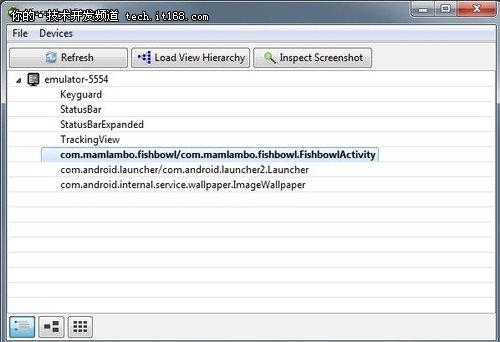
同時可以看到,有兩個按鈕,分別代表兩個功能:
1) Load View Hierarchy : 可以查看界面的控件層次
2) Inspect Screenshot : 進入界面精確查看模式
4 Inspecting Screenshots(界面精確查看模式)
先點Inspecting Screenshots按鈕,進入界面精確查看模式。在這個模式下,開發者可以隨意點界面的任意一部分,進行放大或縮小觀察以查看界面中各控件的具體位置和情況,如下圖所示:
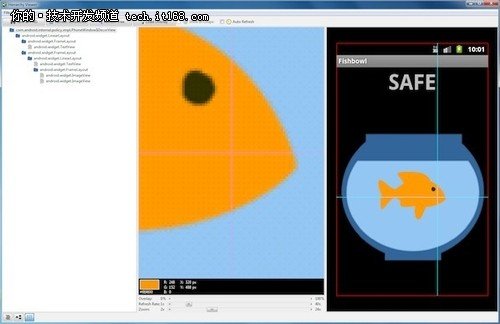
同時,還可以將截取的界面另外保存為PNG格式的圖片文件。
5 Load View Hierarchy (界面控件層次查看)
接下來,我們重點學習如何在Load View Hierachy中,查看界面中各個控件的層次結構關系。
首先當點Load View Hierarchy按鈕後,會進入如下圖所示界面:
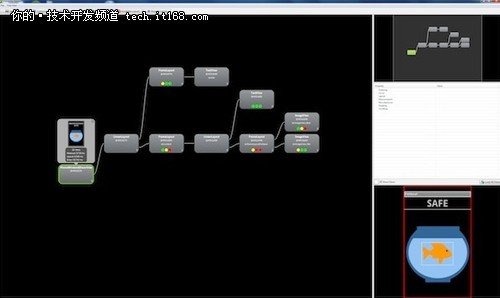
注意,在屏幕的左下方,有三個按鈕,分別是模擬器的列表界面(主菜單)、Load View Hierachy主界面、Inspecting Screenshots主界面。
接下來,我們看上圖,Load View Hierachy界面被劃分為四個部分:
1)左側(面積最大一塊),該部分顯示界面控件的層次結構,我們稱之為主窗口,
2)右上方,是以縮略圖的方式顯示整個應用中的各控件的層次關系,可通過鼠標在這個顯示區域進行移動,以便在主窗體顯示相關的控件信息。
3)右邊區域的中間部分,顯示的每個控件的具體屬性,是控件的屬性面版。
4)右下角部分的區域,顯示出用戶所點的控件,在界面中的具體位置,會用紅色部分標出,方便用戶辨識。
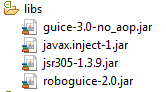 Android RoboGuice2使用指南(2) 第一個例子Hello World
Android RoboGuice2使用指南(2) 第一個例子Hello World
本例實現的功能和例子Android RoboGuice 使用指南(2):第一個例子Hello World一樣,所不同的是本例使用RoboGuice2.0 來實現。下載新的
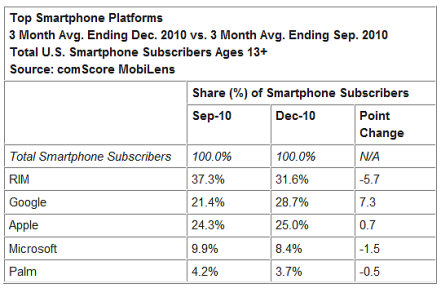 Android簡明開發教程一:概述
Android簡明開發教程一:概述
自Google推出Android手機平台以來,采用Android作為平台的手機和平板電腦越來越普及。下圖是2010年9月和12月三個月幾 個主流智能手機平台在美國的市場占
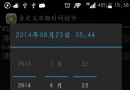 Android中如何自定義DataTimePicker(日期選擇器)
Android中如何自定義DataTimePicker(日期選擇器)
筆者有一段時間沒有發表關於Android的文章了,關於Android自定義組件筆者有好幾篇想跟大家分享的,後期會記錄在博客中。本篇博客給大家分享的是自定義一個日期選擇器,
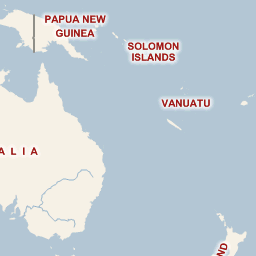 Android簡明開發教程二十一:訪問Internet 繪制在線地圖
Android簡明開發教程二十一:訪問Internet 繪制在線地圖
在例子Android簡明開發教程十七:Dialog 顯示圖像 中我們留了一個例子DrawMap()沒有實現,這個例子顯示在線地圖,目前大部分地圖服務器都是將地圖以圖片存儲